win7没有声卡驱动怎么安装今天和大家一起来分享下。有一些用户安装好了系统之后,发现电脑没有声音。检查之后发现是因为没有安装指定的驱动。那么我们怎么去电脑中安装自己适配的声卡驱动来使用呢?接下来我们一起来看看具体的操作方法吧。
安装教程
1、打开设备管理器、检查声音、视频和游戏控制器、有没有出现黄色叹号。
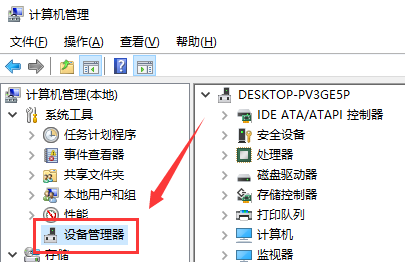
2、如果出现了黄色叹号、说明你的声卡有问题、然后你在去卸载、先单击“计算机”右键、找到管理。
3、然后找到设备管理器、找到声音、视频和游戏控制器然后你再点击卸载。
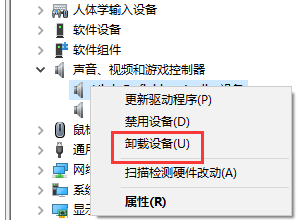
4、卸载完以后、打开驱动精灵、然后点击“一键体验”。

5、这个时候、在“基本状态”下驱动检测、会显示声卡驱动信息故障。
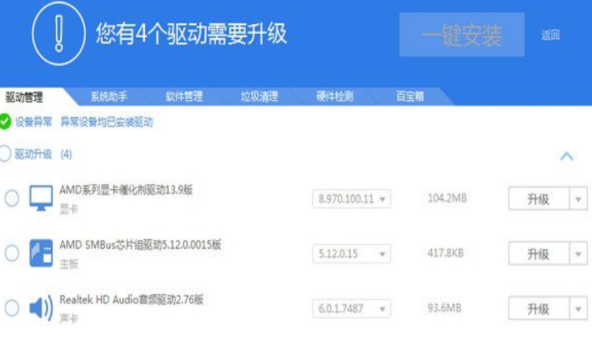
6、然后点击修复、等他修复完成以后、点击完成、重启电脑、你的声卡就安装好了。